Как в Windows 11 дать доступ камере и микрофону
Микрофон
Чтобы разрешить браузеру использовать камеру и микрофон в настройках Windows:
1. Нажмите «Пуск», выберите «Параметры» (значок шестеренки).
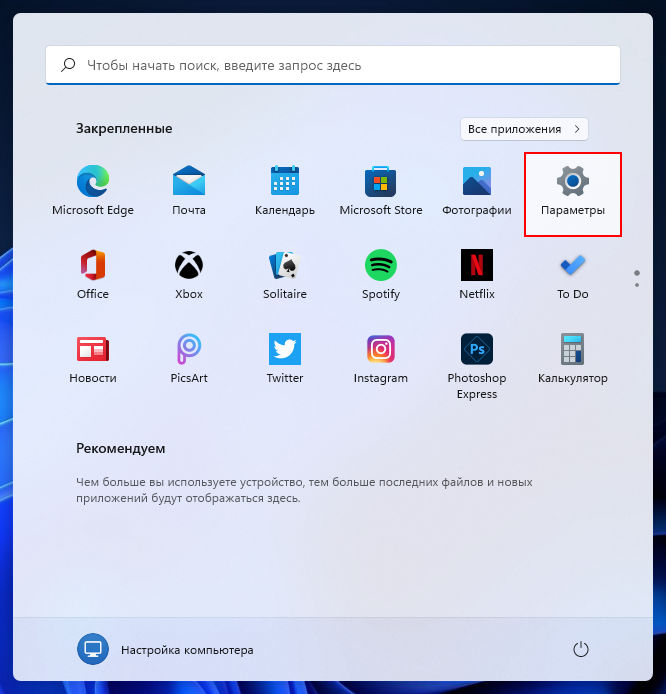
2. В появившемся окне выберите «Конфиденциальность и безопасность», затем в правой части окна меню «Микрофон».
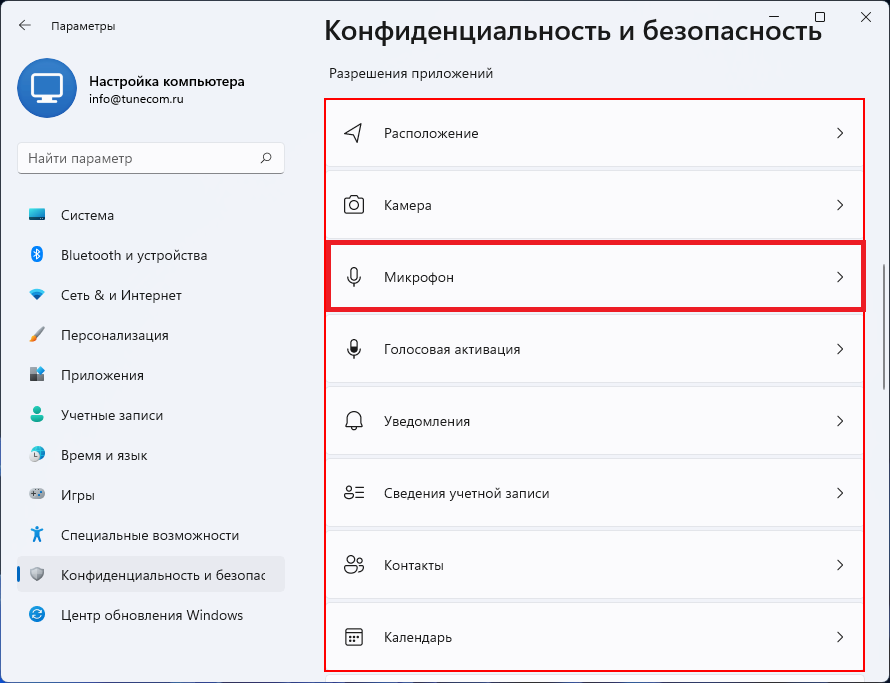
3. Затем, включите «Доступ к микрофону», разрешите классическим приложениям доступ к микрофону, как показано на скриншоте:
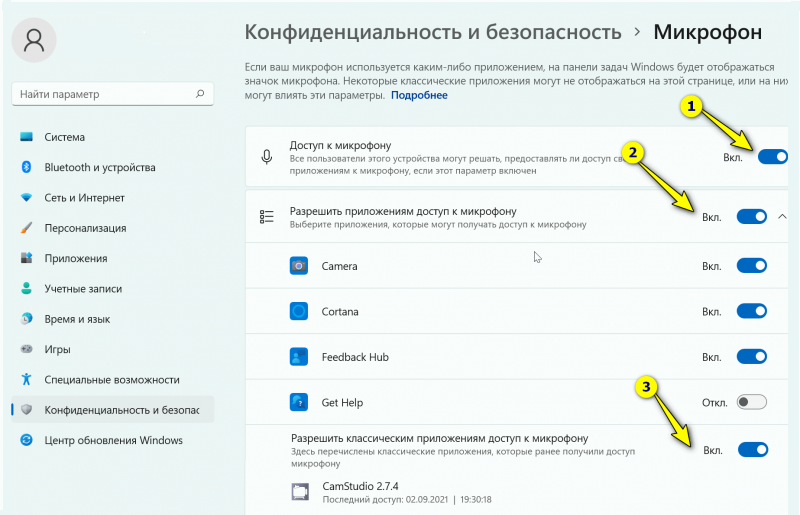
Камера
1. Нажмите «Пуск», выберите «Параметры» (значок шестеренки).
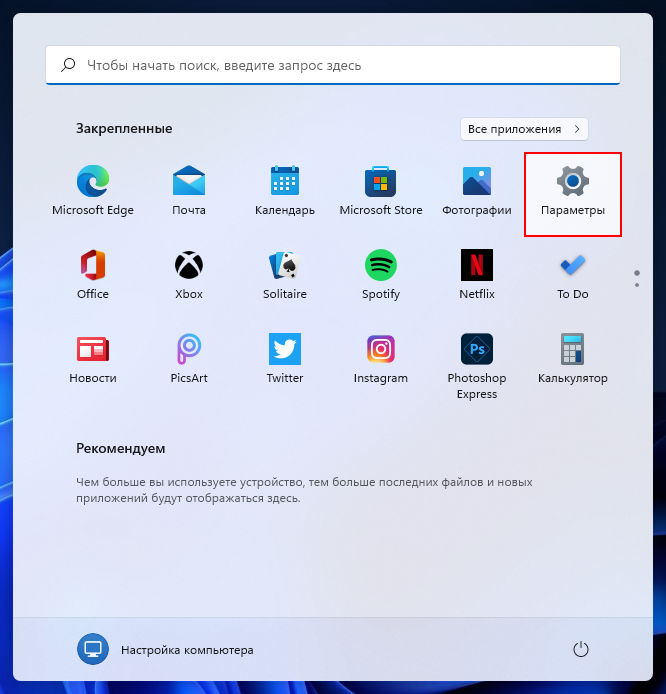
2. В появившемся окне выберите «Конфиденциальность и безопасность», затем в правой части окна меню «Камера».
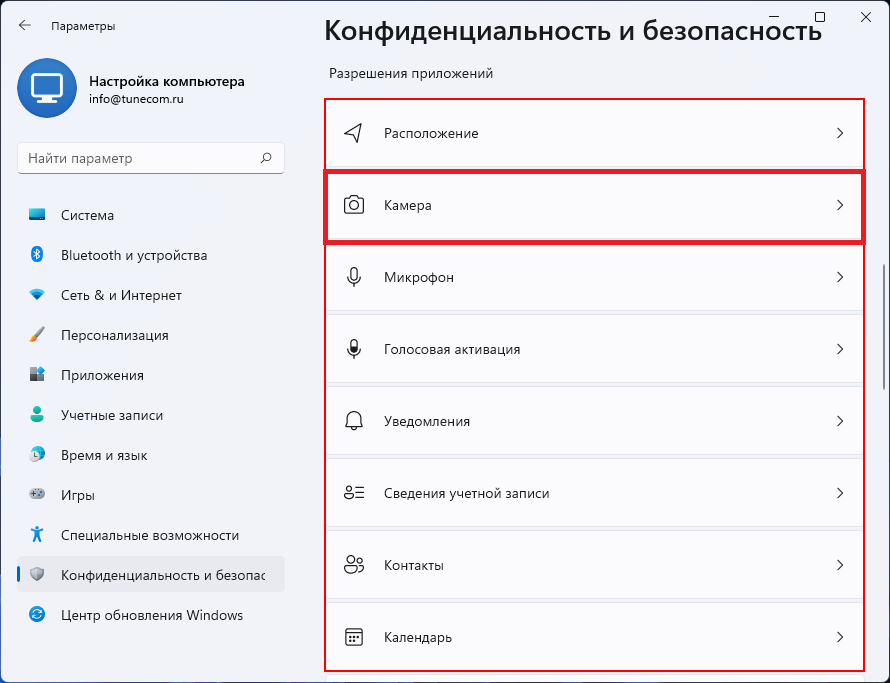
3. Затем, включите «Доступ к камере», разрешите классическим приложениям доступ к камере, как показано на скриншоте:
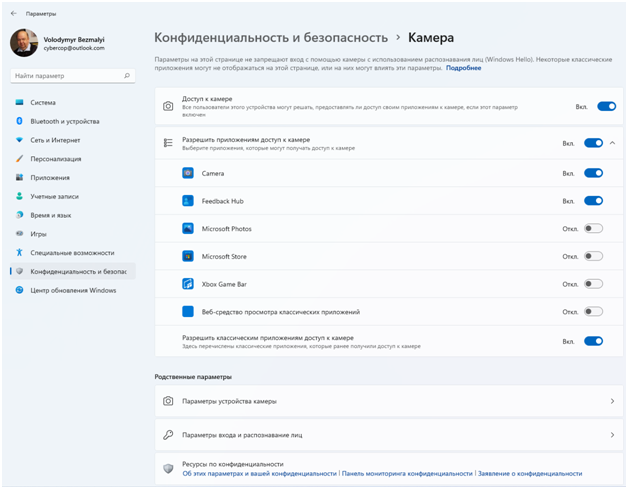
Если у вас даны все разрешения на доступ к камере и микрофону в браузере, в настройках системы все включено согласно этой инструкции, а оборудование не работает, обратитесь в техническую поддержку.